XMind思维导图中怎么添加批注?
摘要:XMind思维导图中怎么添加批注?1、我们绘制好XMind7思维导图后,点击工具栏中的批注按钮,或者直接在【修改】中找到批注选项。2、点击后...
XMind思维导图中怎么添加批注?
1、我们绘制好XMind 7思维导图后,点击工具栏中的批注按钮,或者直接在【修改】中找到批注选项。
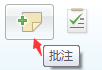
2、点击后即可打开批注窗口。
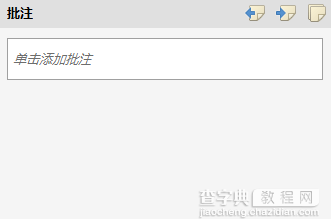
3、我们可以在文本框内输入评论的内容,并且点击下方的添加批注来进行添加,或者点击取消放弃评论。
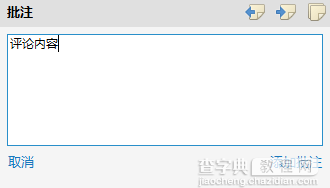
4、在批注窗口的右上方有三个按钮,分别代表了,显示上一主题的批注、显示下一主题的批注、显示所有批注。当我们成功添加批注后,便可以在导图主题中看到批注图标,同时我们想要再编辑该批注时,点击即可打开。最后当我们想要删除该批注时,直接右击选择删除即可。
【XMind思维导图中怎么添加批注?】相关文章:
上一篇:
360云盘下载很慢怎么办
下一篇:
简单游怎么用?
